受注管理に取り込まれた受注データそのものに保存期限はございませんが、最終更新日から2ヶ月以上経過した受注につきましては「過去注文」の扱いとなり、絞り込み検索の際に「通常注文/過去注文」のラジオボタンを切り替えていただく必要がございます。
また、過去注文に移動した注文に関しては、基本閲覧のみとなり一部項目のみ更新が可能となっております。
■通常注文から過去注文への移行期間
・最終更新日から2カ月以上経過した受注
■過去注文へ移行対象のステータス
・「処理済み」および「キャンセル」ステータスにある受注
・過去注文移行対象のステータスにある受注 ※■受注ステータスの設定をご確認下さい。
■過去注文データの更新・CSV出力について
<受注一覧画面>
・その他のデータ出力(CSV出力)
・受注データの複製※1
<受注詳細画面>
・ランクの更新
・チェック項目の更新
・対応履歴の更新
・特記事項の更新
・メールの送信
・ステータスの移動※2
※1「新規受付」ステータスに複製されます。
※2 過去注文移行対象外のステータスに移動することによって、過去注文ではなく通常の注文として扱われます。
帳票(PDF)や送り状データ(CSV)に関しては基本出力できかねますが、下記帳票のみ過去注文の状態でも出力が可能となっております。
・納品書 領収書付き(過去注文対応)(インボイス対応)
※上記帳票が受注管理画面上に表示されていない場合、[各種設定]>[オプション設定]>[表示設定]>[帳票]にて、「納品書 領収書付き(過去注文対応)(インボイス対応)」の[利用]にチェックを入れ、[更新]をクリックしてください
また「処理済」および「キャンセル」、過去注文移行対象外のステータスに移動すれば通常注文の扱いになりますので、すべての帳票・送り状データの出力が可能となります。
(この場合一覧画面より一括でのステータス移動はできかねるため、受注の詳細画面より1件ずつステータス移動をお願いいたします)
■売上データ等の閲覧
売上管理やGoQSystemのダッシュボード(ホーム)にて、通常および過去注文の区別なくデータの参照ができます。
■過去注文の検索方法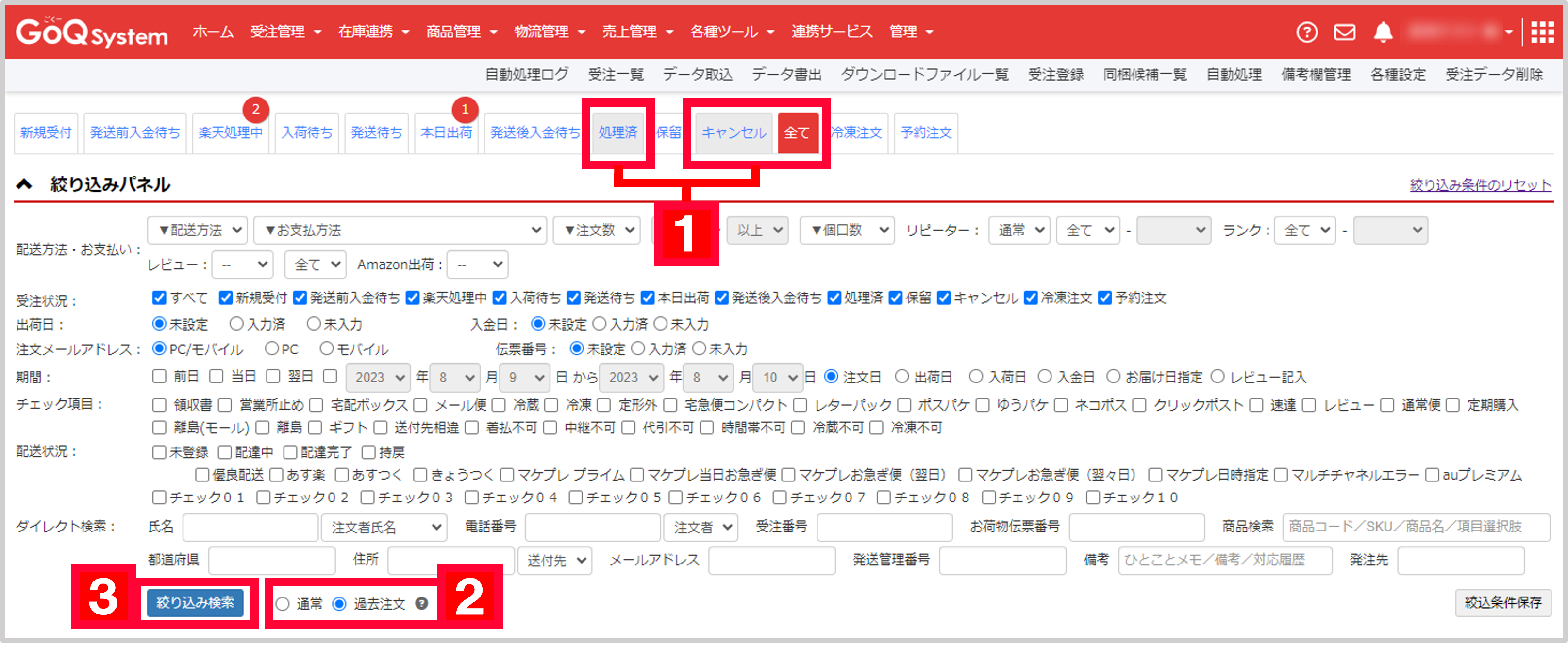
【1】「処理済」「キャンセル」「全て」のいずれかのステータスを選択します。
【2】「過去注文」を選択します。
【3】[絞り込み検索]をクリックします。
以上の方法で、過去注文のデータの検索が可能となります。
■受注ステータスの設定
下記設定を行うと、過去注文移行対象のステータスを任意で設定することができます。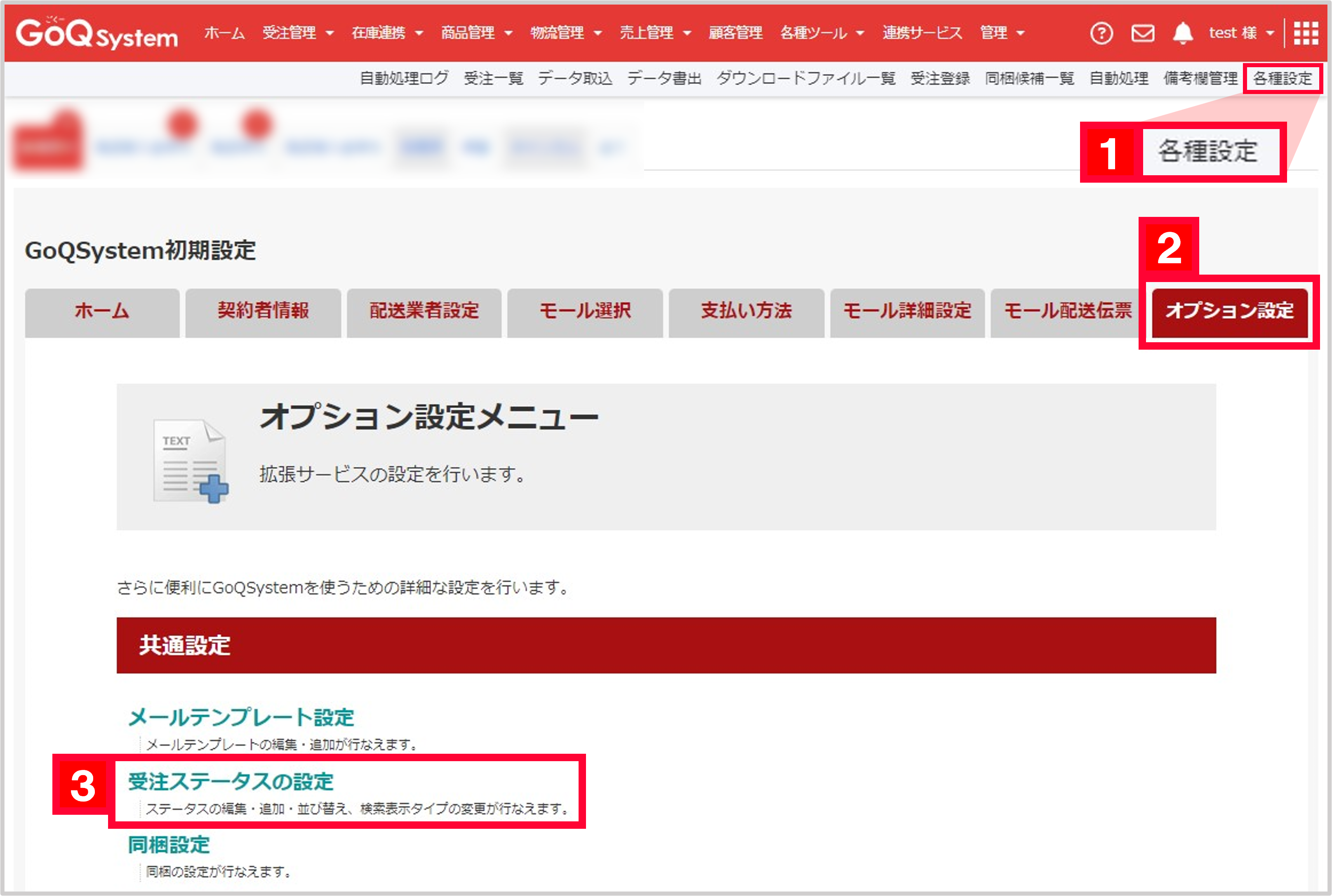
【1】受注管理画面より、[各種設定]をクリックします。
【2】[オプション設定]をクリックします。
【3】[受注ステータスの設定]をクリックします。
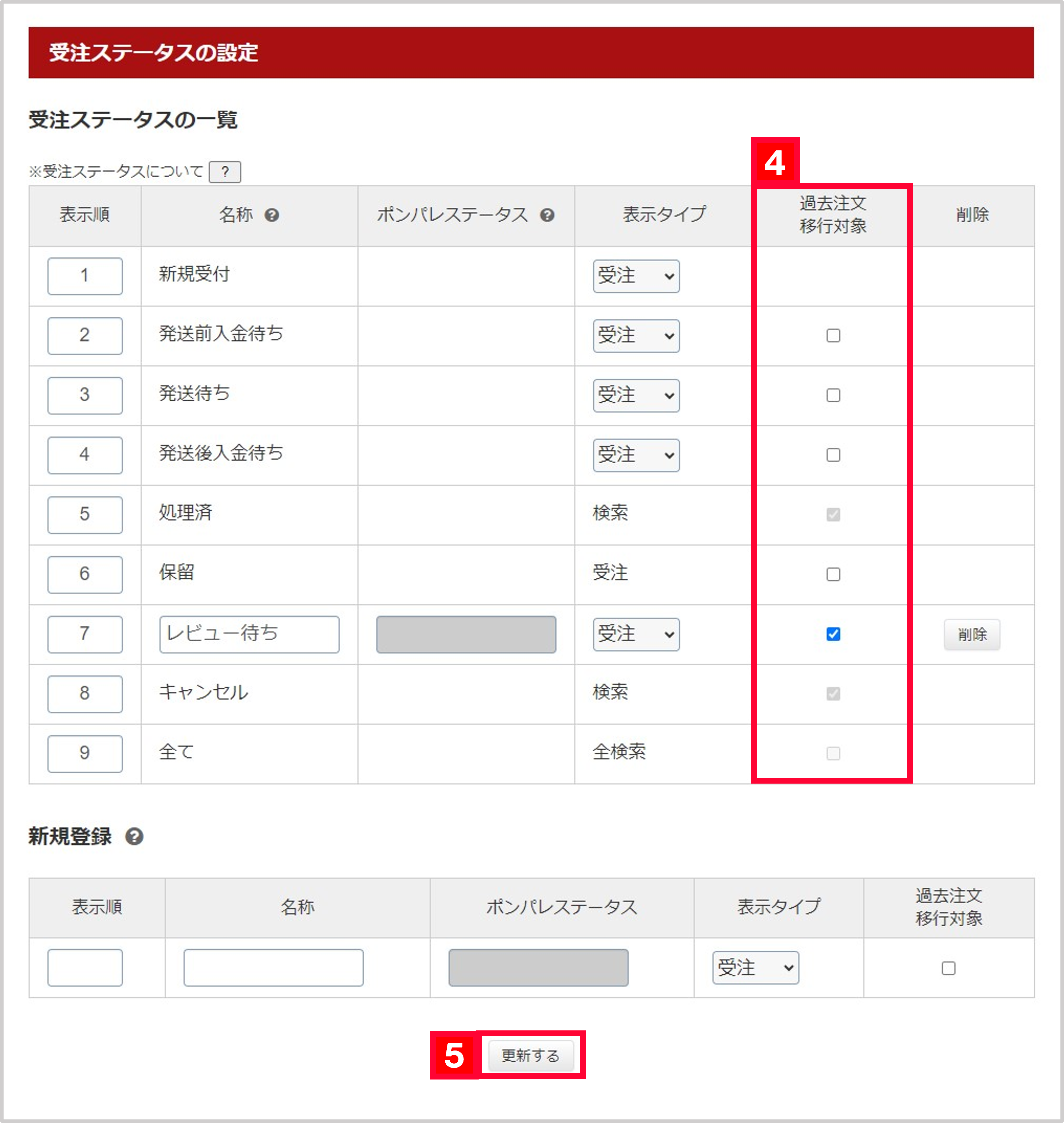
【4】[過去注文移行対象]にチェックを付けます。
【5】[更新する]をクリックします。
以上の方法で、過去注文移行対象のステータスに設定ができます。














